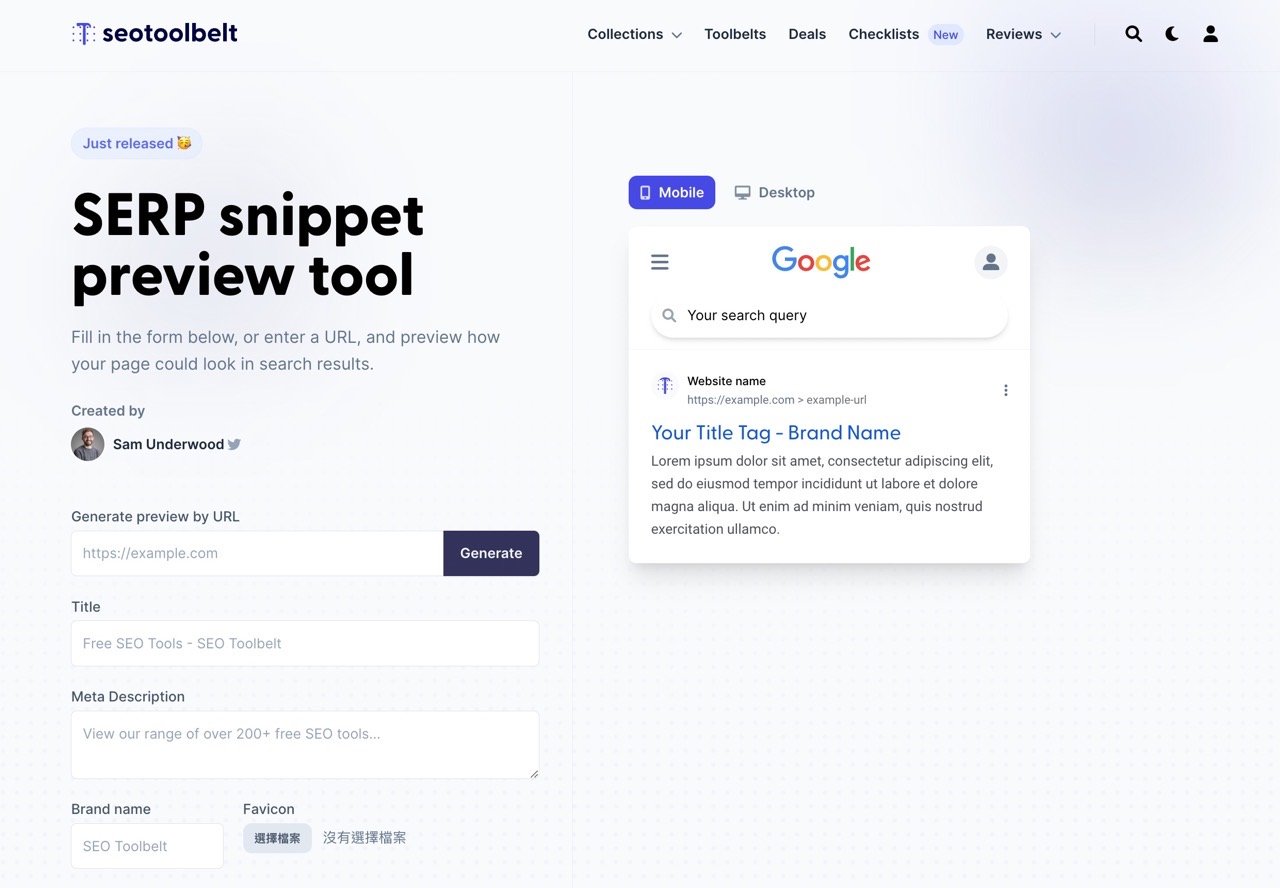
如果想讓網站在搜尋引擎獲得較好的成效,最基本就是在搜尋結果呈現網站正確的資訊,包括一個好的頁面標題、描述和網站圖示(Favicon),若是使用 WordPress 或是其他內容管理系統通常這類資訊都會被自動加入網頁中,無須手動進行編輯設定,當然你也能夠搭配一些 WordPress SEO 外掛進行最佳化,其實網頁上的資訊多半都是以 Meta 標籤加入程式碼,透過線上工具還能以更直觀的方式產生相關標記:
- Meta Tag Generator 網站資訊標籤產生器,為搜尋媒體和社群網路最佳化
- Metatags.io 線上預覽、編輯產生對應的 Meta 標籤
- Mega Tags 最完整社群媒體 META 標籤產生器,Facebook 社群經營必備
本文要介紹「SERP Snippet Preview Tool」是一個讓使用者預覽網頁在搜尋結果顯示外觀的線上工具,來自 SEO 專家 Sam Underwood,透過工具提供的選項、輸入相關資訊來建立更合適的網站外觀,或是直接輸入網址匯入抓取到的記錄,進行編輯修改後產生對應 HTML 原始碼和 JSON-LD 結構化資訊,有助於最佳化在搜尋結果的網站外觀並進一步改善流量。
除此之外,SERP Snippet Preview Tool 還能調整行動裝置或桌面端的搜尋結果樣式。
另一個值得一提的特色是支援複合式資訊卡(Rich Snippets),可豐富搜尋結果對於網站相關描述或資訊提供,像是在搜尋結果的網站旁顯示圖片、影片、常見問題解答等等,雖然很多時候這些資訊由搜尋引擎自動產生,利用 Snippet Preview Tool 就能預覽這些複合式資料在搜尋結果顯示的樣式。
不過網站也提到 Google 會隨時對於搜尋結果外觀進行更新、測試或變化,不一定 100% 正確,測試結果僅做為參考用。
SERP Snippet Preview Tool
https://seotoolbelt.co/tools/serp-preview/
使用教學
STEP 1
開啟 Snippet Preview Tool 網站後先輸入要測試的網址產生預覽,從目標頁面抓取已知的相關標籤。
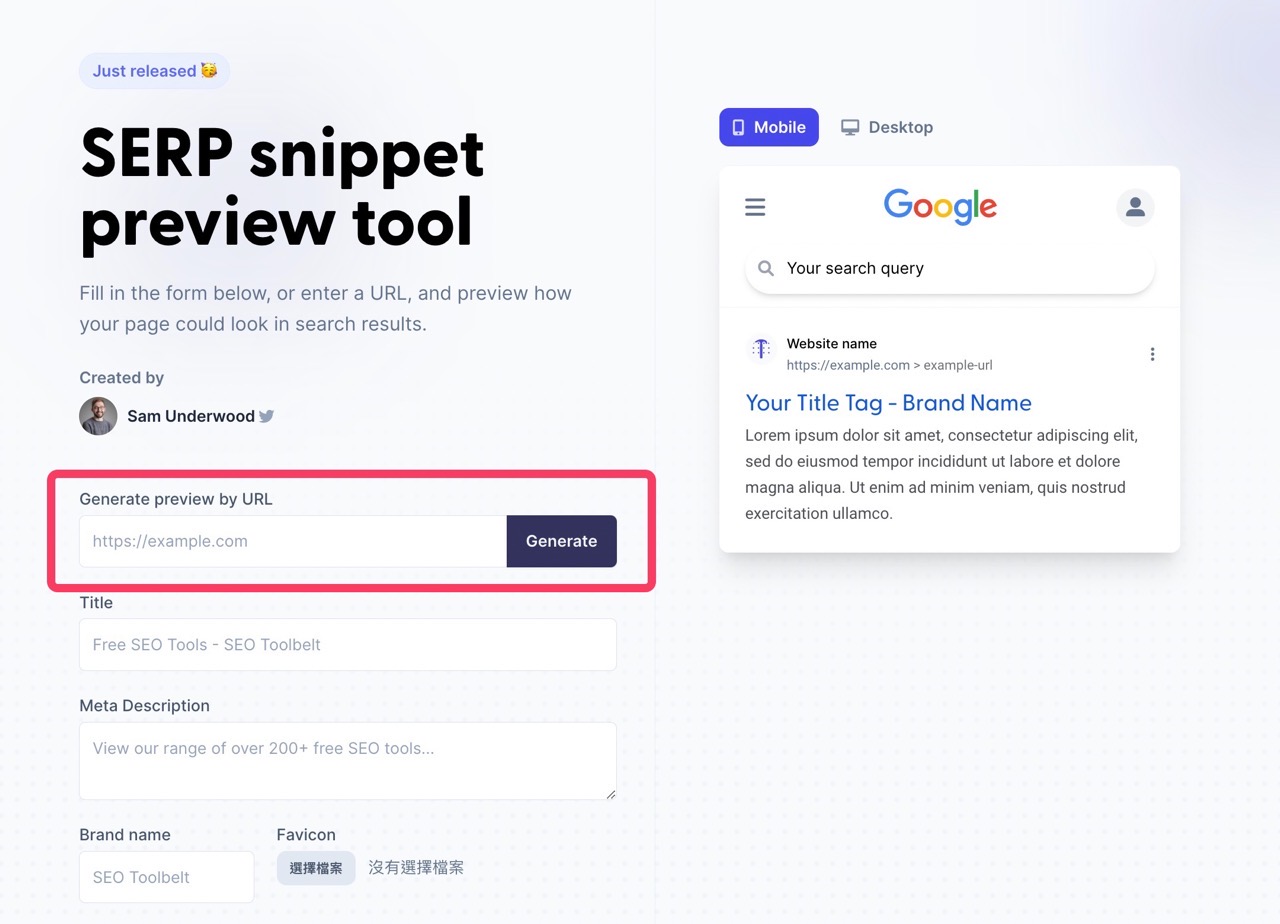
STEP 2
例如輸入免費資源網路社群的網址,點選「Generate」就會帶入網站標題、描述、品牌名稱和網站圖示等內容,同時在右方預覽區域顯示網頁在 Google 搜尋結果呈現的外觀。
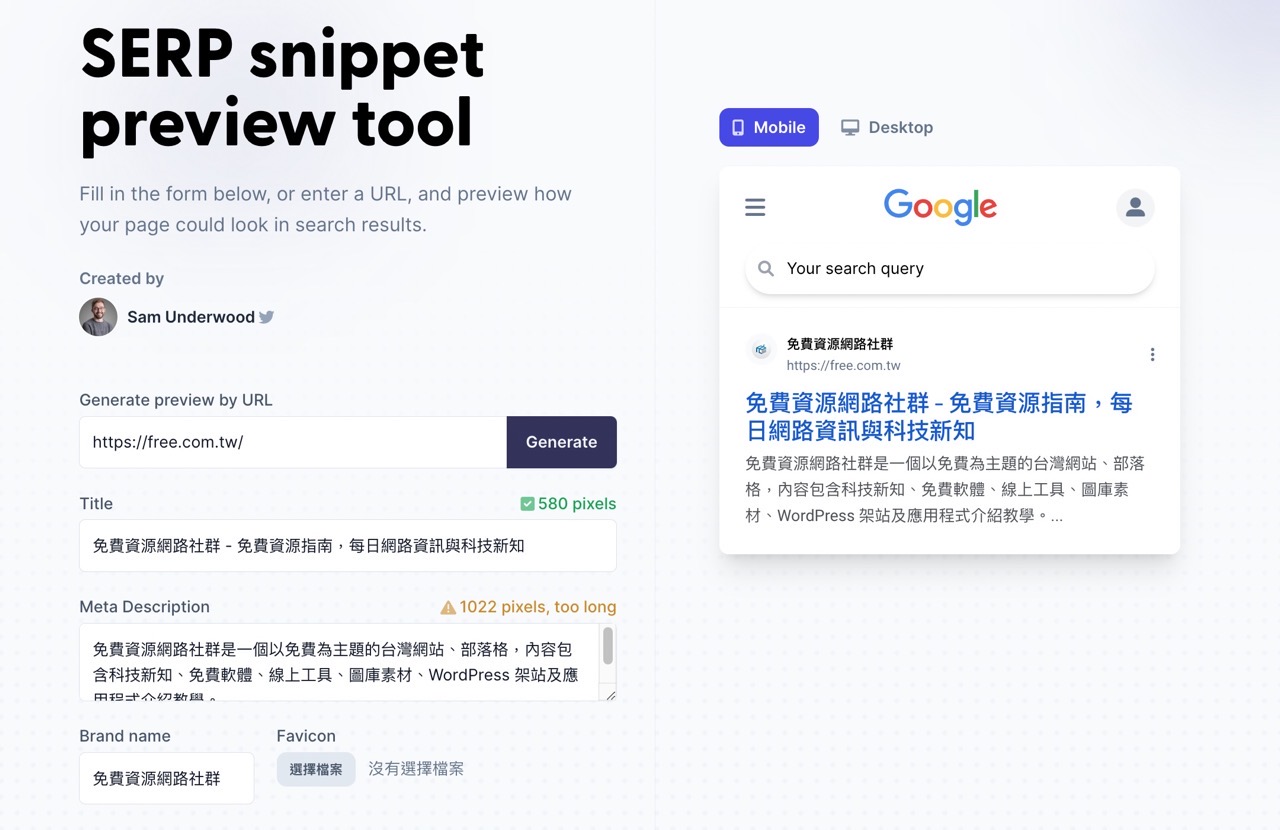
載入相關標記後 Snippet Preview Tool 會顯示該字串長度是否有符合要求,若有太短或太過冗長的問題可以嘗試調整到顯示綠色狀態。
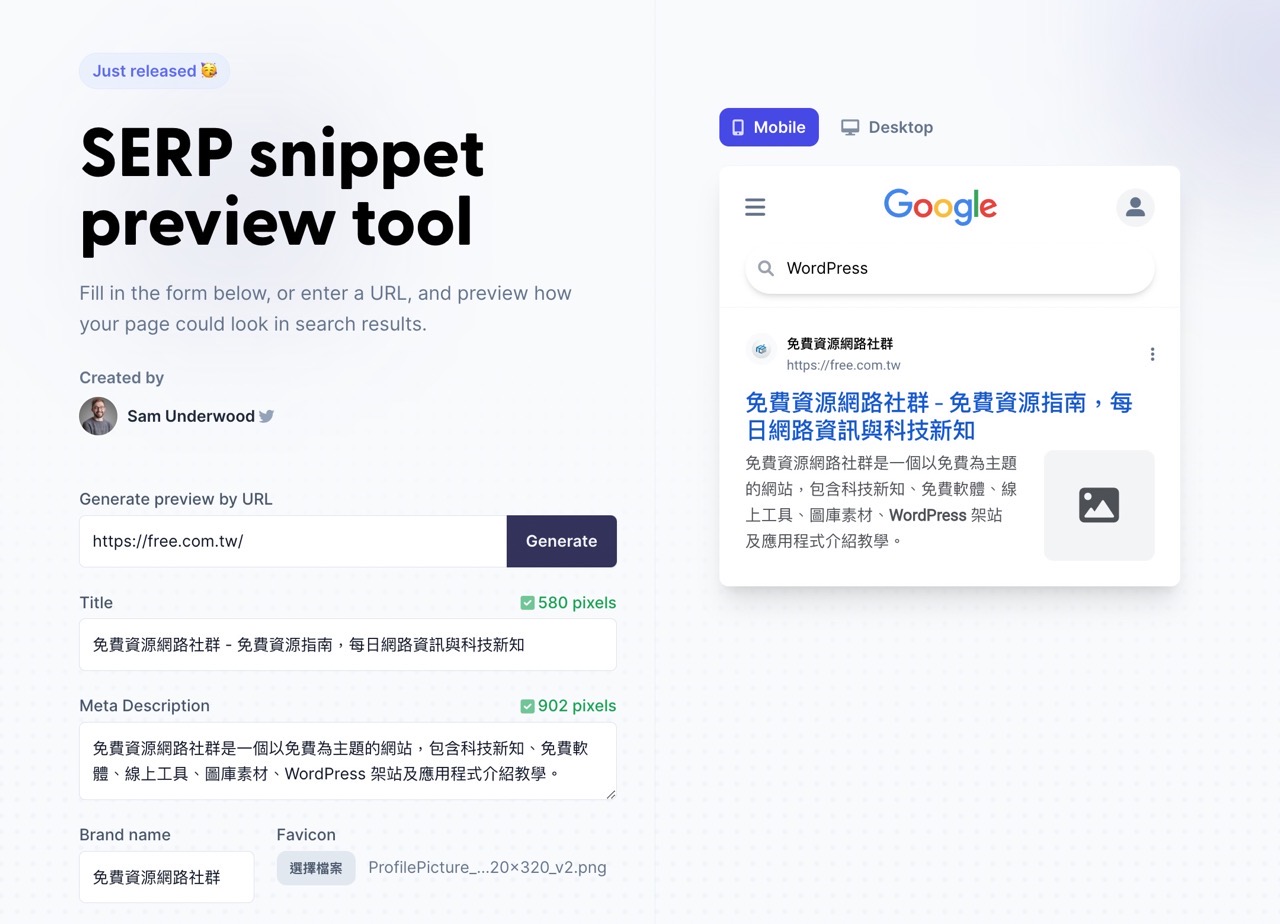
STEP 3
從右側 Google 搜尋結果預覽調整行動裝置或是桌面端版本,看起來會不太一樣。
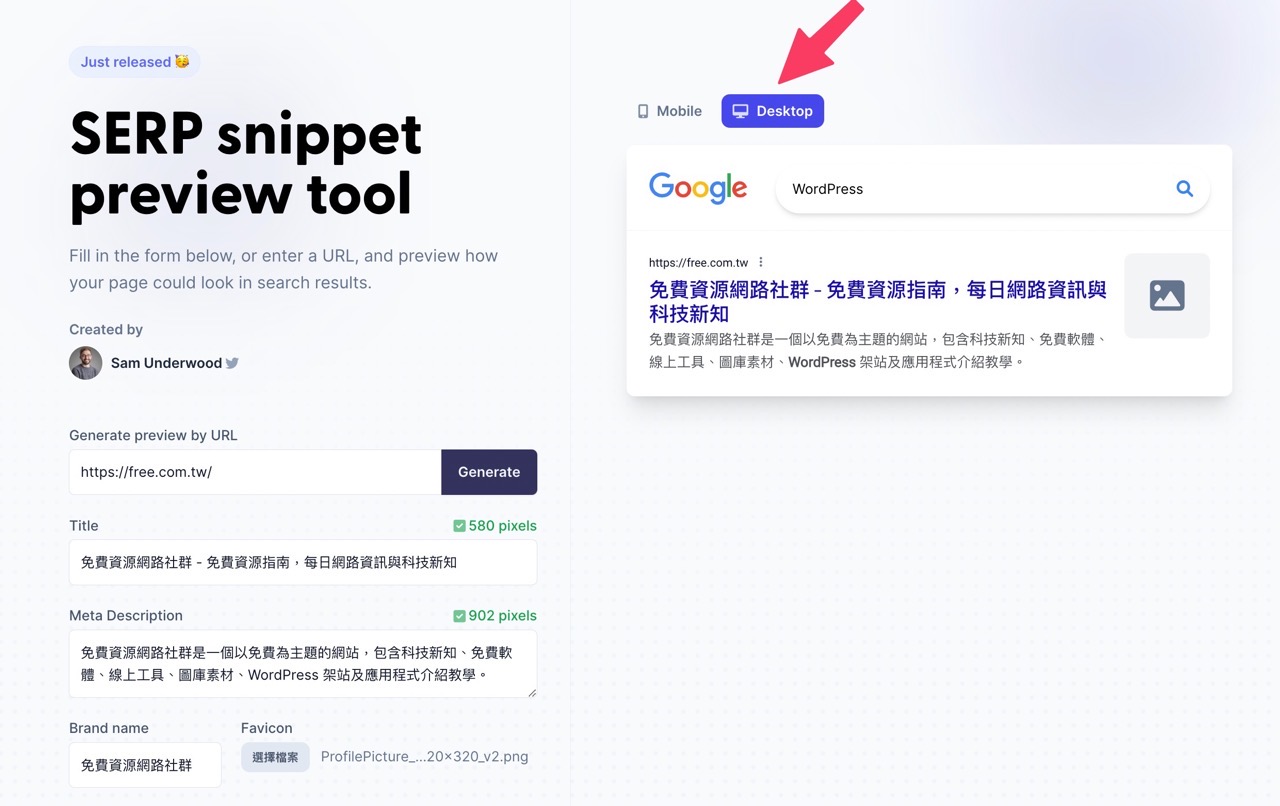
STEP 4
最後往下捲動,還會有複合式資訊卡的顯示樣式,例如搭配圖片、影片、常見問答等等,點選「Generate HTML」就會產生對應的 HTML 原始碼,可以稍微修改編輯後放入網頁使用,就能讓搜尋結果呈現出類似的樣式。
另外,如果選擇的是 FAQs 資訊卡還會顯示 JSON-LD 結構化資訊原始碼,可以編輯後直接使用,但不一定會在 Google 搜尋結果顯示,這還是得看搜尋引擎和演算法結果。
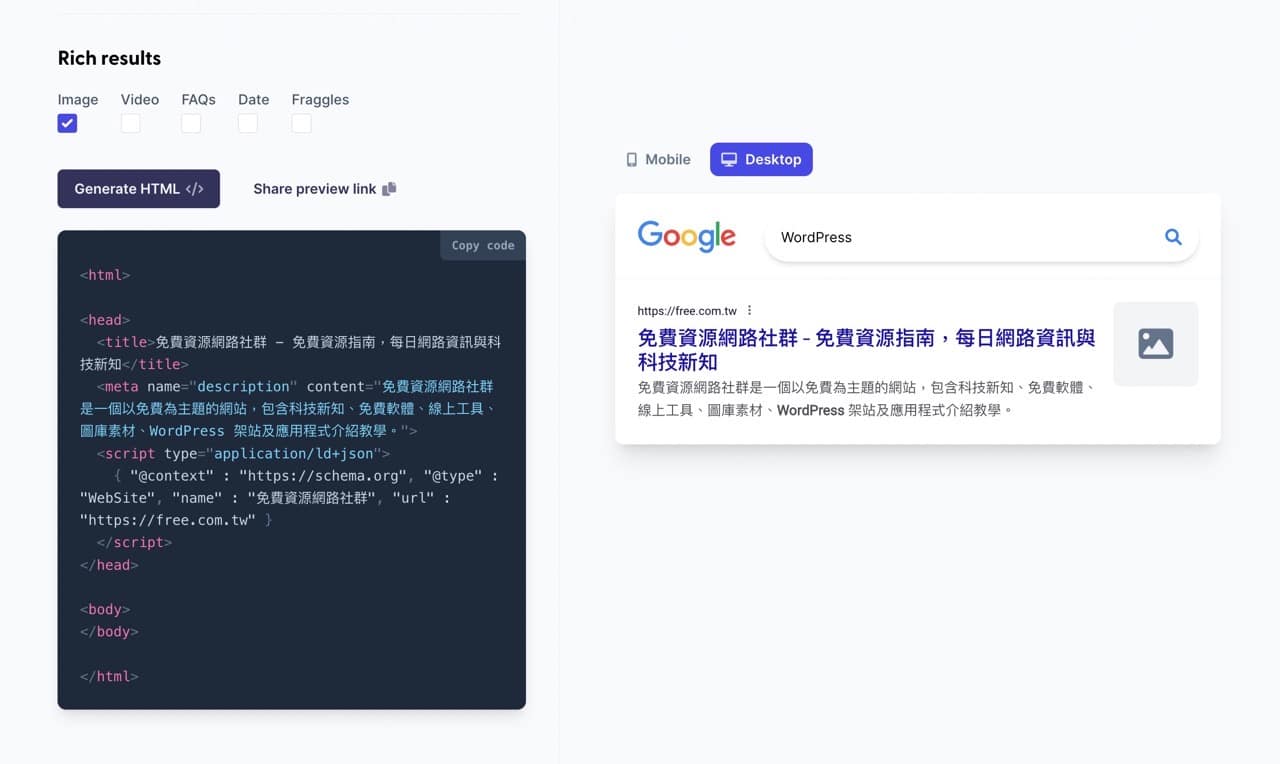
值得一試的三個理由:
- 只需輸入網址即可輕鬆預覽並修改網站在搜尋結果的顯示外觀
- 透過修改內容等方式改善外觀效果,讓網站在眾多搜尋結果中更加吸引人
- 導入複合式資訊卡等功能,提供更豐富的網站相關描述資訊








